为了更快速地开发~~( 就是懒 ),我总结一下了快捷键
1、快速复制代码
按住Shift+Alt+上/下键
多行复制选中即可
2、快速删除代码
按住Shift+Ctrl+k
多行删除选中即可
3、 代码行上下移动
按住Alt+上/下键
4、多个代码块同时编辑
按住Alt然后点击要修改得地方
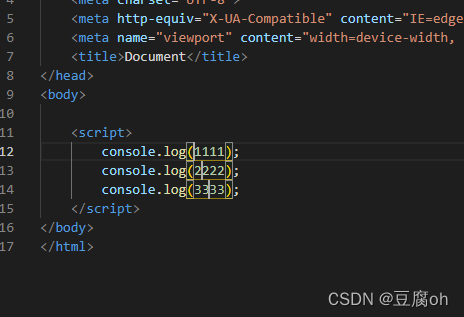
5、多行代码同个位置编辑
光标选取后,按住Ctrl+Alt+上/下键
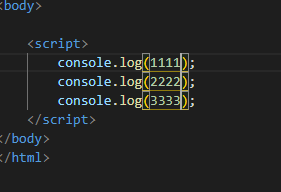
6、快速搜索文件
按住Ctrl+p 然后输入你想查找得文件
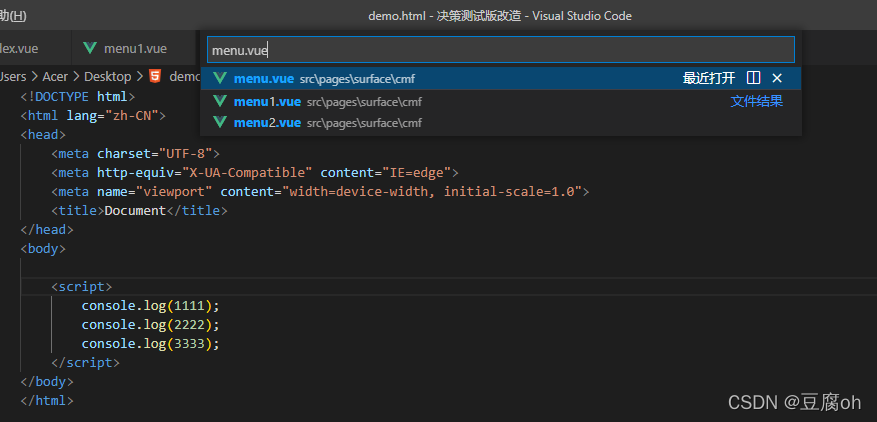
7、快速跳转到指定代码行
按住Ctrl+p 输入:+ 行数字
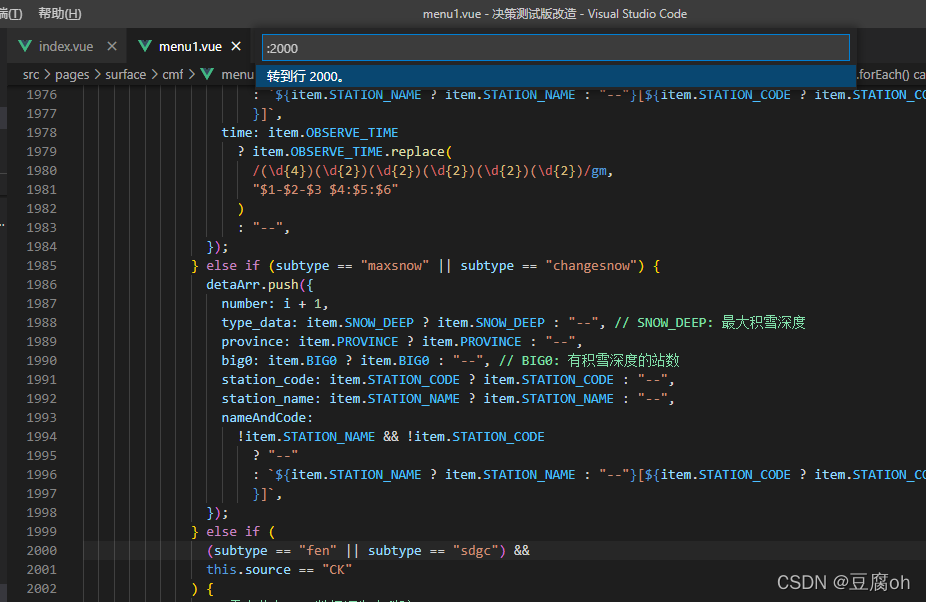
8、转换大小写以及驼峰等
按住Ctrl+Shift+p 输入transform 点击对应得功能
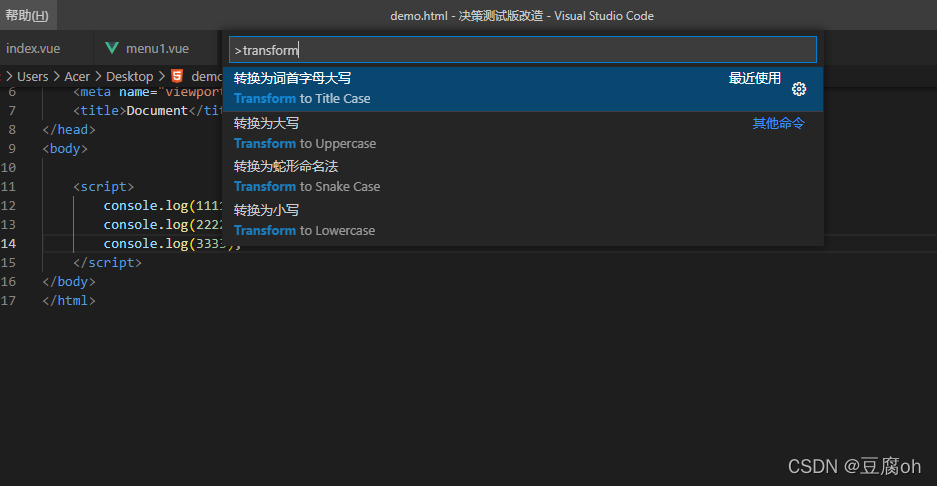





















 1893
1893

 被折叠的 条评论
为什么被折叠?
被折叠的 条评论
为什么被折叠?








